Természetesen az Apple integrálta a 3D Touch-t saját alkalmazásaiba az iOS rendszeren, így a felhasználók képesek legyenek a különböző típusú információk és tartalmak kezelésére.
Mielőtt bemerülnénk az alkalmazásokon belüli pontos műveletekbe, ha a Peek és a Pop külföldi kifejezésekkel rendelkeznek, olvassa el a 3D Touch kezdő útmutatóját. Ellenkező esetben minden bizonnyal eltűnik, amikor elolvasod a hozzászólás többi részét.
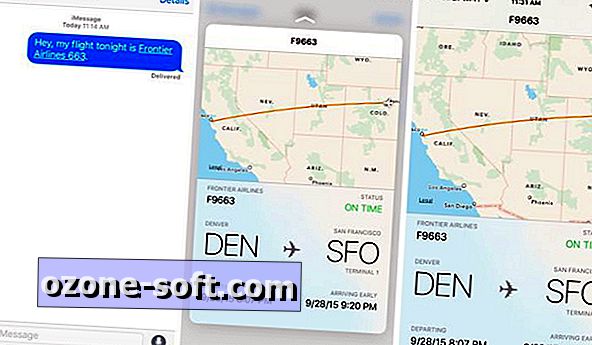
", " modalTemplate ":" {{content}} ", " setContentOnInit ": false} '>
Amint azt korábban is lefedtük, az iOS 9 most azonosítja az olyan információkat, mint például a csomagkövetési számok, a repülési számok, a dátumok, az idők és a hivatkozások. Ha az iOS 9 olyan információkat azonosított, amelyek előnézetet adhatnak, aláhúzott szövegként jelenik meg. A 3D Touch használatával meghallgathatja az információt, ahelyett, hogy megérintené, és elindítaná a megfelelő alkalmazást, vagy megnyit egy másik képernyőt.
A harmadik felek fejlesztői még mindig dolgoznak a 3D Touch integrálásában az alkalmazásukban, míg az Apple nyilvánvalóan időt töltött arra, hogy megtudja, hogy a legjobb módja annak, hogy kihasználja az új technológiát saját alkalmazásaiban.
Az alábbiakban felsoroljuk azokat a különböző műveleteket, amelyeket az említett alkalmazásokon belül megtehetsz:
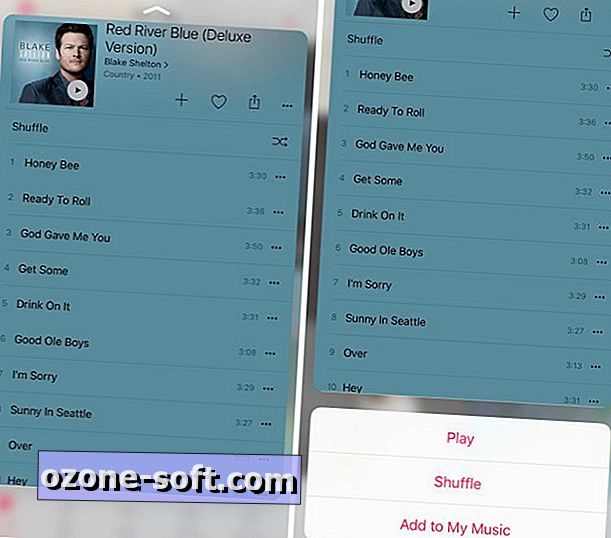
", " modalTemplate ":" {{content}} ", " setContentOnInit ": false} '>
- Az Üzenetek menüpontban az új üzenet megjelenítéséhez az üzenetszálra léphet, míg a Peek felfelé csúsztatása gyors válaszokat ad. Az üzenetlistában megjelenítheti a partnerek fényképét is az e-mail küldéséhez vagy a FaceTime hívás elhelyezéséhez.
- Ha megnyom egy linket a Safari-ban, megjelenik az oldal előnézete. Csúsztassa az előnézetet a műveletek listájához (új lapon nyissa meg, másolja vagy adja hozzá az olvasólistához).
- Térképek - Nyomjuk meg a PIN-kódot vagy a helyet az utasítások, a hívás, a honlap megnyitása vagy a helymegosztás lehetőségéhez
- Ha a Telefonok alkalmazásban megnyílik a Legutóbbi vagy a Kedvencek lap, nyomja meg a telefonszámot vagy a névjegyet, hogy megjelenítse a számot felvehető műveletek listáját. Ugyanaz a parancsikon található a Névjegyzék és a FaceTime menüben .
- A Zene alkalmazás Peek használatával megtekintheti az album vagy a lejátszási lista műsorszámát. Az előnézet felcsúsztatása lehetővé teszi, hogy hozzáadja vagy eltávolítsa a zenét, lejátszást vagy keverést.
- A Mail lehetővé teszi, hogy az üzenetet megnyitva megnyitja az üzenetet. A Peek aktív használatával balra vagy jobbra csúsztathatja az üzenetet, hogy megjelölje vagy törölje azt. A felcsúszás felderíti a gyors gyorsbillentyűket, például a válaszokat és a továbbítást (többek között).
- Nyomja meg az emlékeztetőt az Emlékeztetők alkalmazásban az elemen végrehajtandó műveletek listájához. Az idő szerkesztése és a "Emlékeztessen a helyszínre" két általános lehetőség.
- A naptárbejegyzés bepillantása áttekintést nyújt az eseményről, miközben a csúszás lehetővé teszi, hogy könnyen törölje azt. Ezenkívül a találkozón a Peek segítségével meghívhatja, hogy elfogadja vagy elutasítsa.
- A Fotók alkalmazásban a legújabb képek megtekintésekor egy kicsit nagyobb képet kaphat a Peek-ről. A felfelé csúsztatás lehetőséget ad a fénykép másolására, megosztására, kedvencére vagy törlésére.
- A Videók alkalmazás lehetővé teszi, hogy további információkat találjon a videóról, további műveletek nélkül.
- A Jegyzetek alkalmazás lehetővé teszi, hogy egy jegyzetfüzetet használjon, a diavetítés opciói pedig megosztás, mozgatás vagy törlés. Hasonló funkcionalitást talál az iBooks és a News webhelyen is.
- Gyorsan megnézhet egy partneret a Keresés a barátok között, hogy megtekinthesse az aktuális helyet, és csúsztassa fel az irányokat, állítsa be az értesítési beállításokat, ha Ön vagy a kapcsolattartó helyek megváltoztatják.
További 3D Touch használata
A nyomásérzékeny képernyő az olyan alkalmazásokhoz is használható, mint a Notes vagy a Mailben található Markup szolgáltatás. Mindkettő képes ujjával (vagy ceruzával) húzni, és egy 3D Touch készülékkel ellátott iPhone-nál megváltoztathatja a vonalak megjelenését és nyomását nyomás segítségével.
Ezenkívül a képernyő bal oldalán megnyomhatja a többfeladatos nézet aktiválásához ahelyett, hogy duplán rákattintana az otthoni gombra. A nyomást gyakorló hely pontos elhelyezése nehézkes, hogy először kiderüljön, de azt találtam, hogy az ujjam közepét helyeztem el, ahol a keret és a képernyő találkozik, majd a sajtó a legjobban működik. Egy könnyű sajtó segítségével gyorsan visszahúzhatja az utoljára használt alkalmazást, míg egy mély sajtó teljesen aktiválja a többfeladatos feladatokat.
Beállíthatja kedvenc élőképeit zárképképként, amely aktiváláskor elindul. Az Apple néhány élő háttérképet is tartalmaz a Beállítások> Háttérképben, amellyel kísérletezhet.
Azok számára, akik kínai kézírásos billentyűzeteket használnak, örömmel fogod tudni, hogy ott is működik a 3D Touch.
3D-s érintés beállításai
Letilthatja vagy beállíthatja a szükséges nyomást a 3D Touch aktiválásához az iPhone hozzáférhetőség beállításaiban. Az eléréséhez nyissa meg a Beállítások alkalmazást, majd válassza az Általános > Hozzáférhetőség > 3D érintés lehetőséget .
A 3D érintésérzékenység szakasz hasznos; Meg kellett állítanom a Light opcióra, mert nehezen kaptam meg a 3D Touch hangját, és könnyebben el akartam indítani a peekset és popokat. Az érzékenység beállítása után kipróbálhatja az új beállítást a minta fotón a csúszka alatt.













Hagyjuk Meg Véleményét